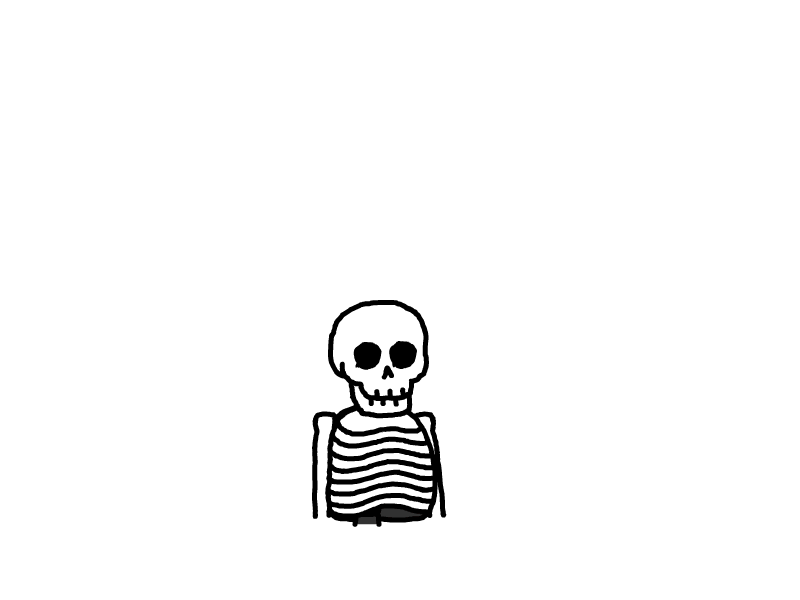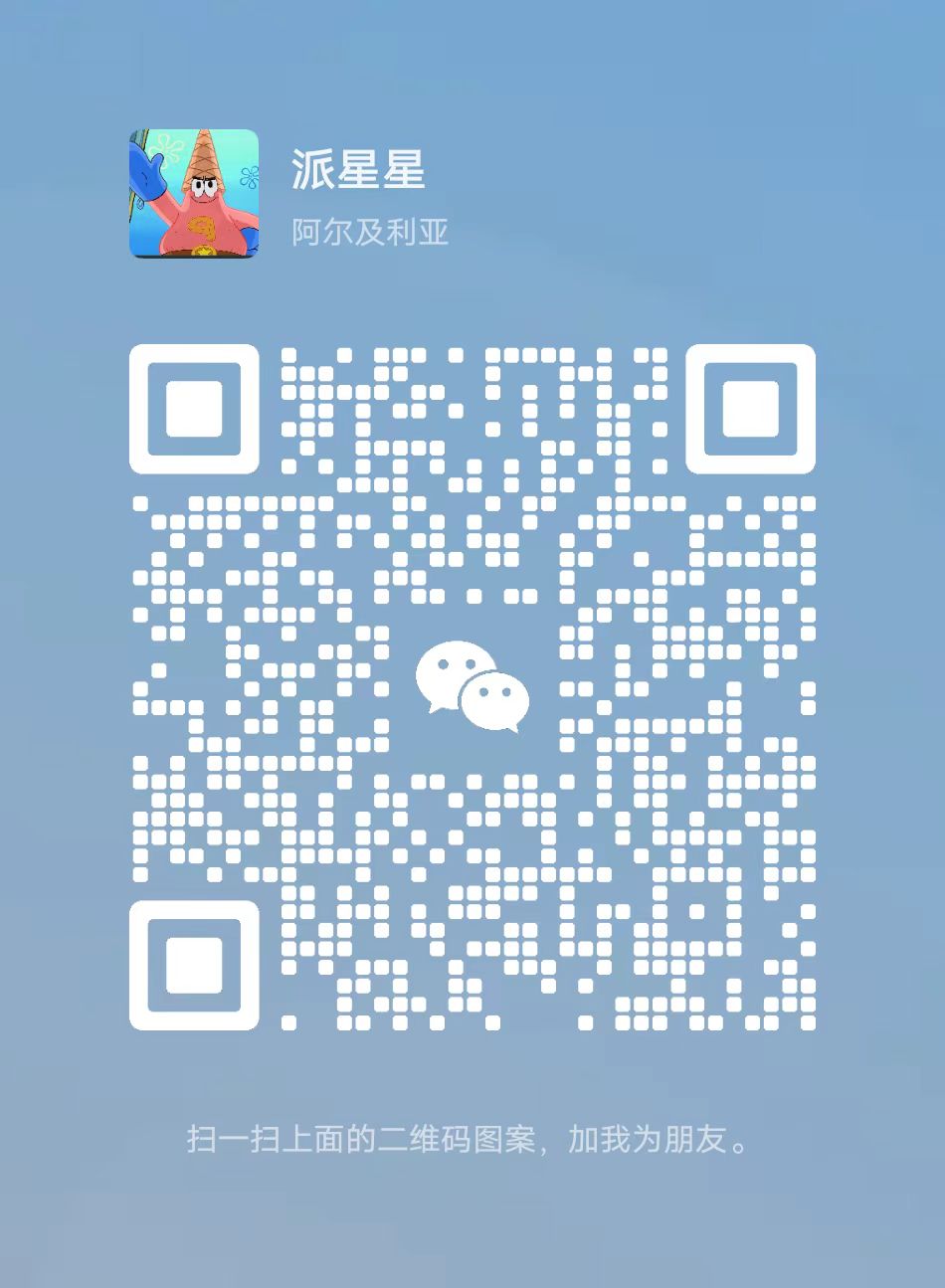虚拟机安装CentOS 8
1.下载镜像源iso文件
这里推荐清华的镜像,比阿里云快很多
地址:
Index of /centos-vault/8-stream/isos/x86_64/ | 清华大学开源软件镜像站 | Tsinghua Open Source Mirror
https://mirrors.aliyun.com/centos/8/isos/x86_64
注意:这里不要下载错了,有两个iso文件,下载那个10多g的,我这里就是下错了一直没发现,检查了半天虚拟机安装过程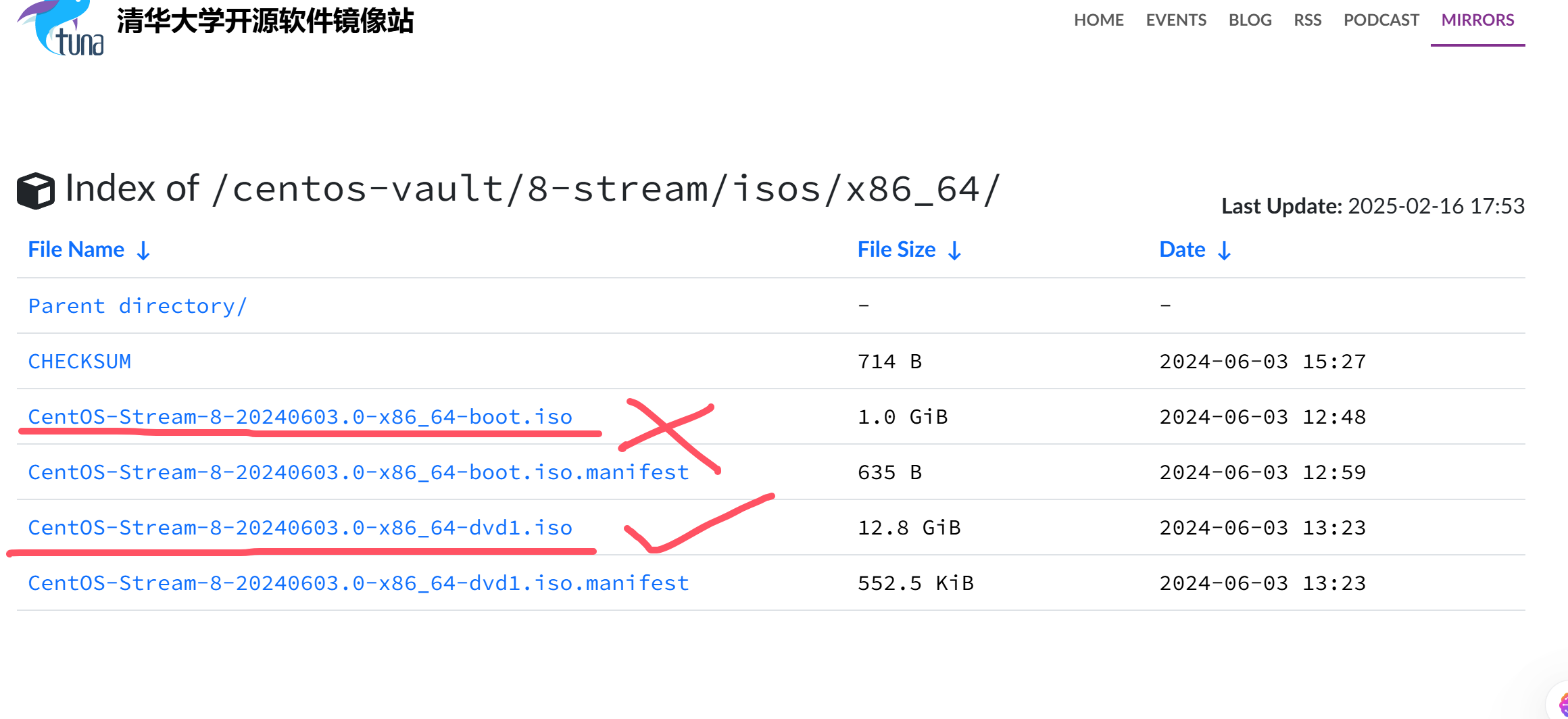
2.关闭hyper-v
不关闭的话可能会有冲突,之前用本主机docker的时候开了,忘记关了
3.使用vmvare安装Centos 8
下面只列一些关键选项
选择linux,别选错了
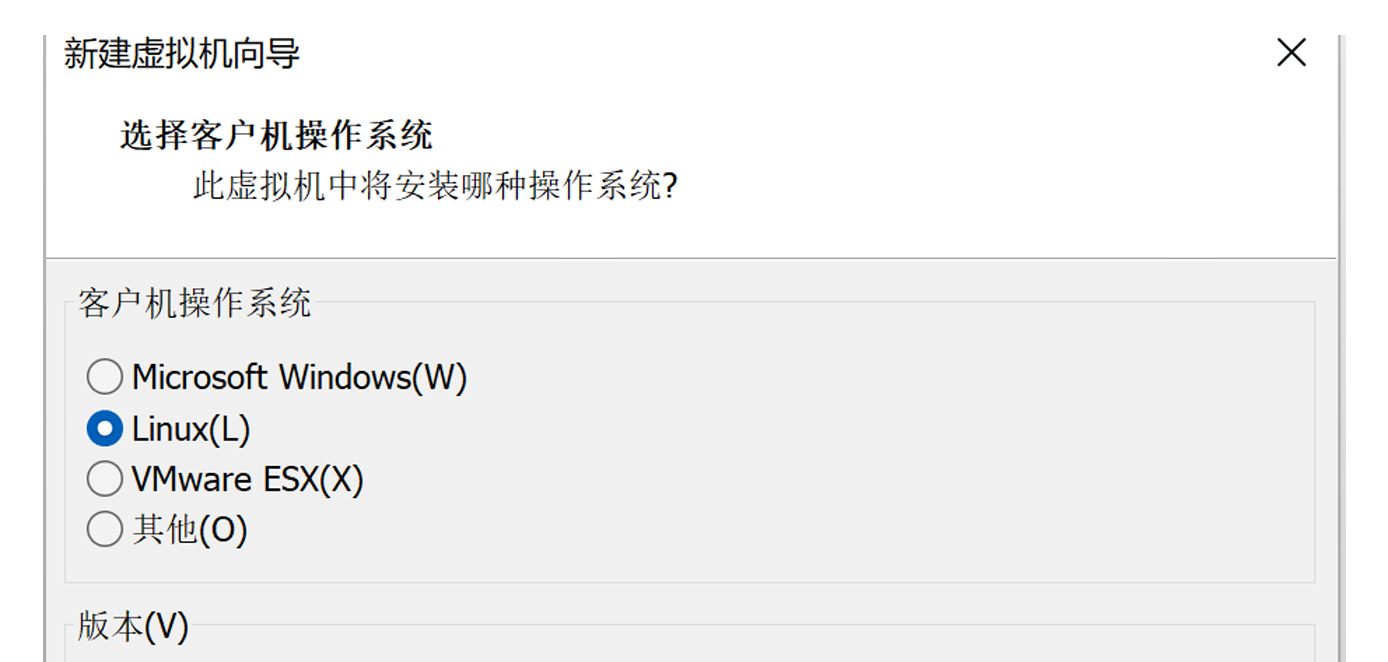
完成虚拟机的创建之后,还需要导入上面下载的镜像文件。
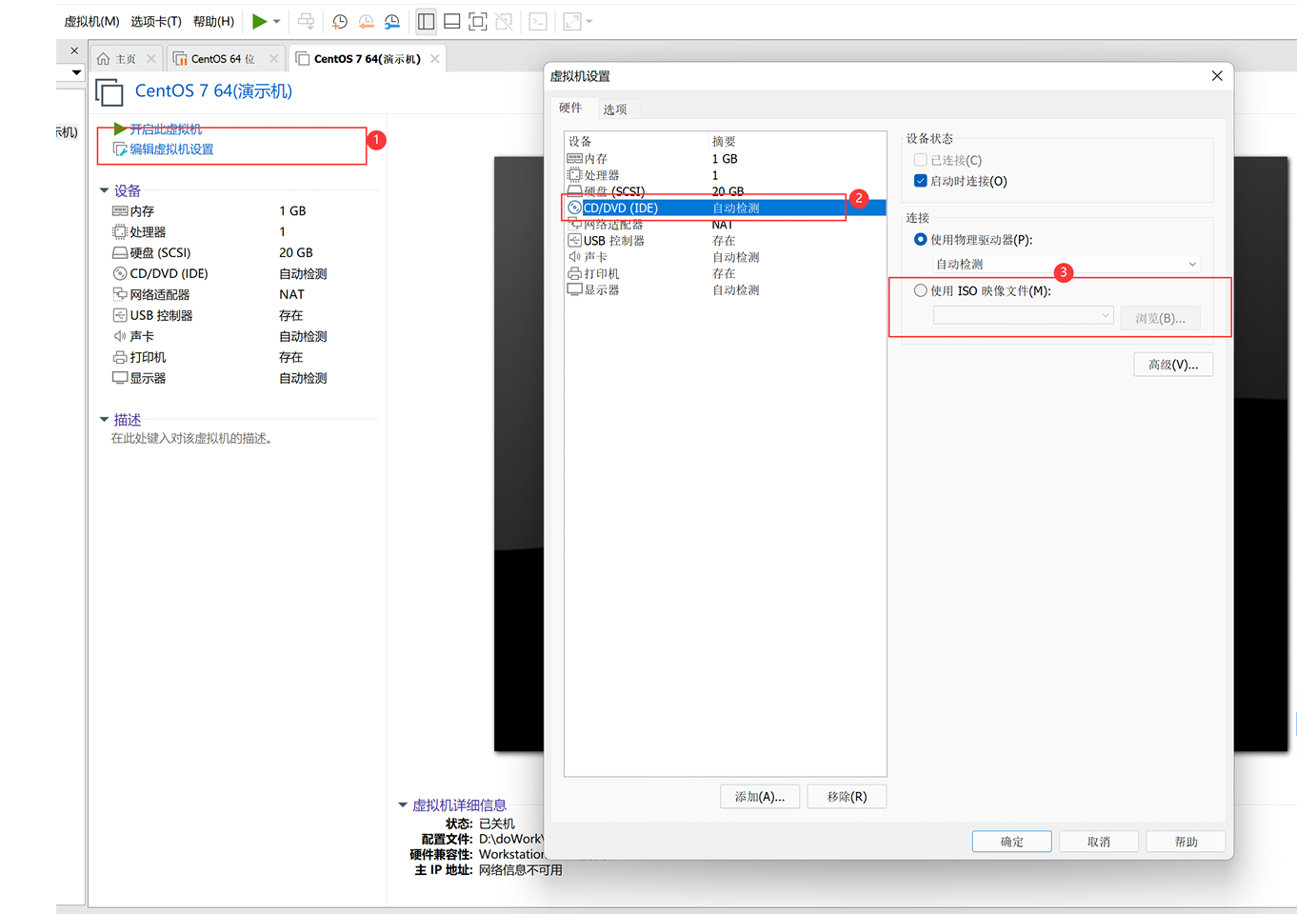 修改网络连接方式为:桥接
修改网络连接方式为:桥接
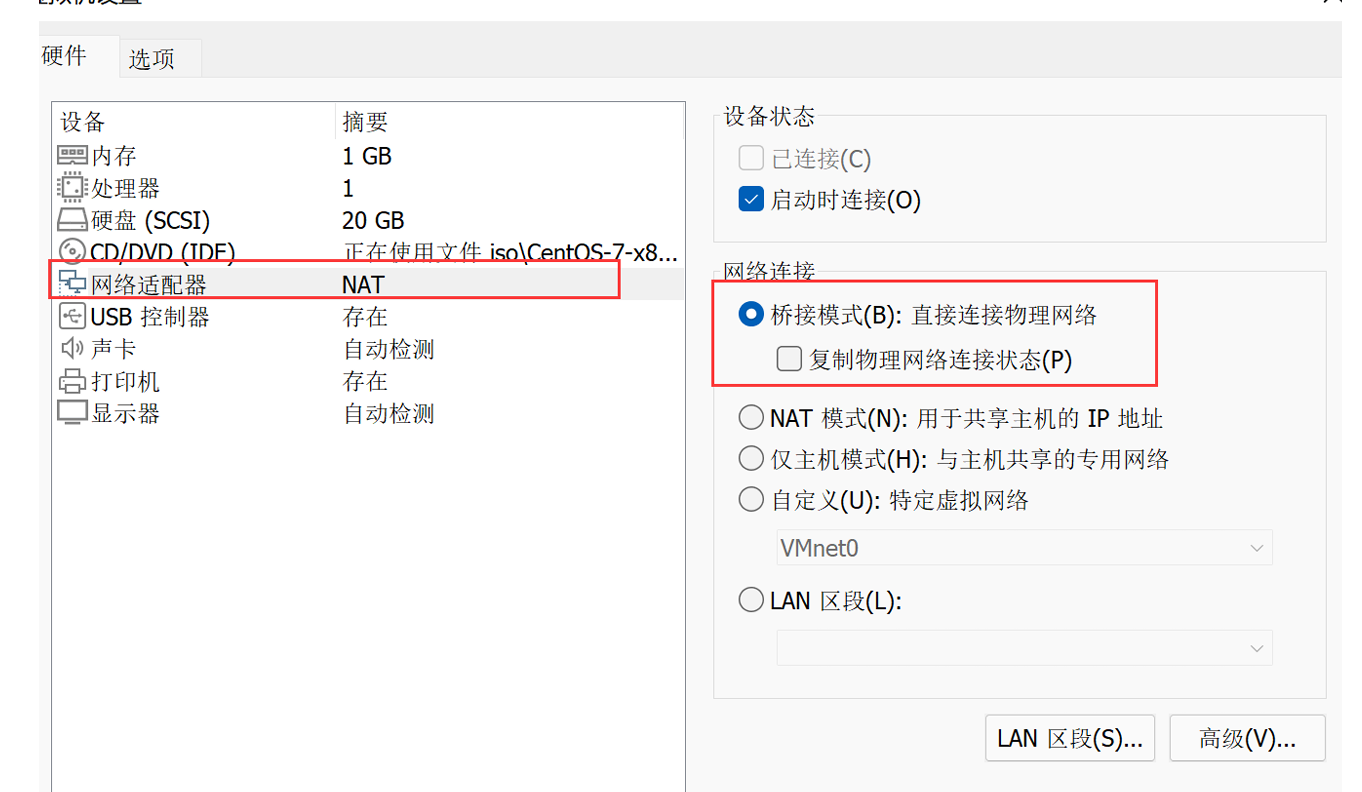
然后进入安装,安装完成后
1.先配置网络,我们使用的是桥接,所以我们需要把网络连接这里改成手动,然后查看本地网络连接详细信息
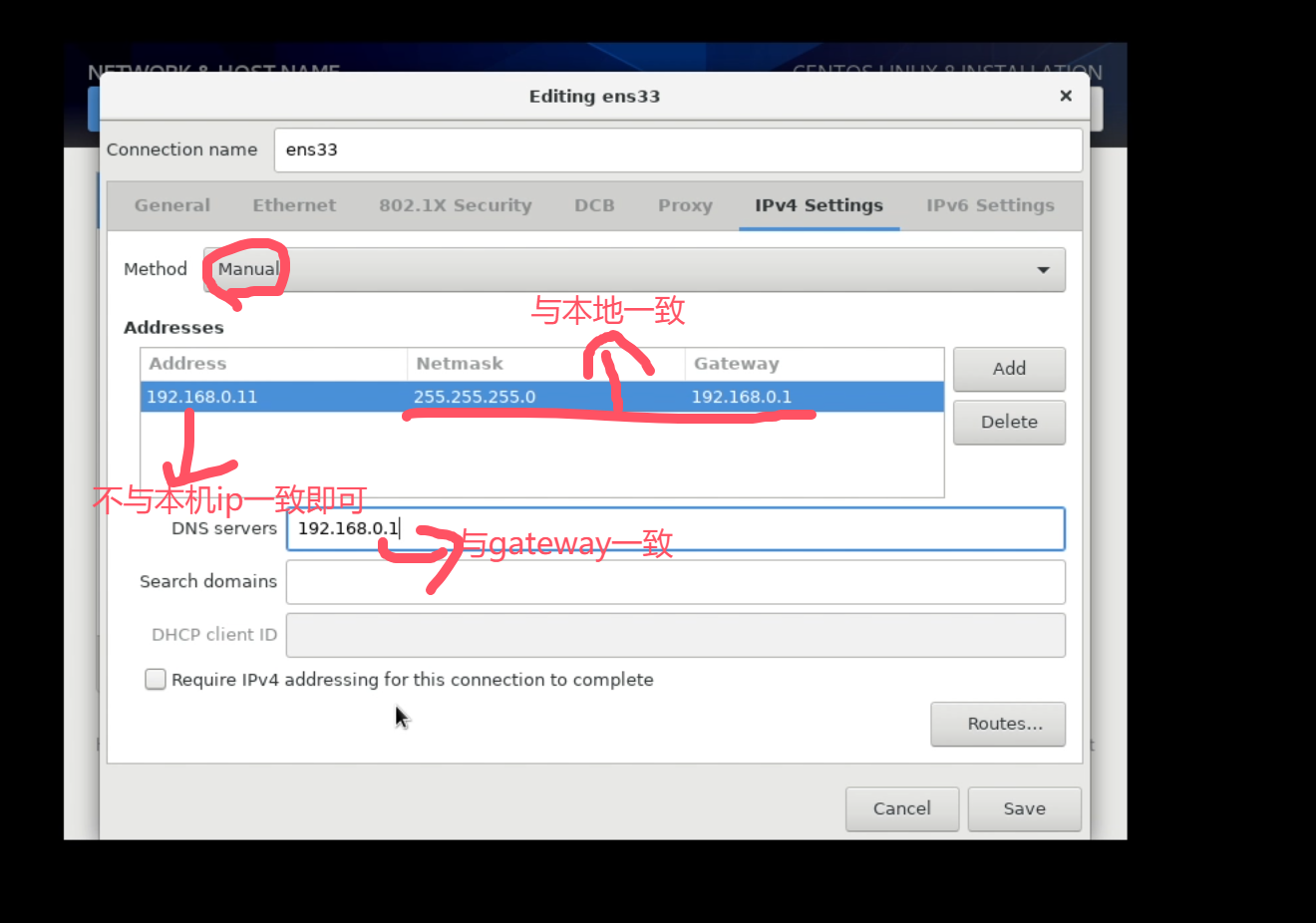
2.设置时间,定位到亚洲上海,然后开启右边的网络时钟,这样就会同步
3.安装配置设置为带有图形界面和文件共享传输的(推荐,后期比较方便,尤其是刚入门)
4.进入安装,至此,完成
本文是原创文章,采用 CC BY-NC-ND 4.0 协议,完整转载请注明来自 程序员小刘
评论
匿名评论
隐私政策
你无需删除空行,直接评论以获取最佳展示效果